RaspberryPiにFydeOSをインストールする方法

FydeOSは、中国市場向けのクラウド駆動型オペレーティングシステムです。 ChromiumOSのクラウドコンピューティングモデルに基づいています。 FydeOSはブラウザベースであるため、RaspberryPiのように電力があまりないデバイスに最適です。このタイプのオペレーティングシステムは主にクラウドアプリを使用するため、実行しているデバイスに過度の負担をかけることはありません。
ここでは、FydeOSをRaspberry Piにインストールする方法を学び、OSの簡単なウォークスルーを体験します。
必要なもの
インストールを開始する前に、次のものが必要です。
- Raspberry Pi 3B /3B+またはRaspberryPi4B
- 表示
- RaspberryPiをディスプレイに接続するためのHDMIケーブル。
- キーボードとマウス
- 8GB以上のMicroSDカード
- MicroSDカードリーダー
- RaspberryPiに一致するディスクイメージ。 RaspberryPi3と4で利用できる別々の画像があります。
- PC
- ラズベリーパイイメージャー。このソフトウェアは、macOS、Windows、およびLinuxと互換性があります。
また、安定したインターネット接続が必要になることに注意してください。 PiのWi-Fi経由で、またはPiのイーサネットポートを使用してインターネットに接続できます。
RaspberryPiへのFydeOSのインストール
すべての要件をまとめたら、関連するディスクイメージをmicroSDカードにロードし始めることができます。
1. microSDカードをコンピューターに接続し、RaspberryPiImagerを開きます。
2.コンピューターの適切な場所からRaspberryPiと一致するオペレーティングシステムイメージを選択し、MicroSDカードも選択します。
3.「書き込み」を押して、プロセスが完了するのを待ちます。
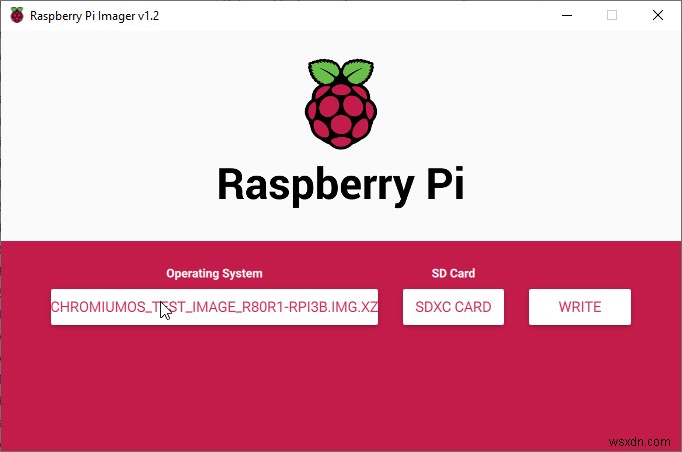
4.プロセスが完了したら、microSDカードをRaspberry Piに接続し、起動します。
それで全部です。 FydeOSをRaspberryPiにインストールするのはとても簡単です。
RaspberryPiでのFydeOSの実行
最初の起動にはおそらくしばらく時間がかかるので、しっかりとハングアップしてください。デバイスの起動が完了したら、目的のキーボードレイアウトの選択などの初期設定アクティビティを完了した後、先に進んでFydeOSを試乗することができます。 Raspberry PiはChromebookほど高速ではありませんが、十分なパフォーマンスを発揮します。これは、約50ドルのデバイスにとっては悪くありません。
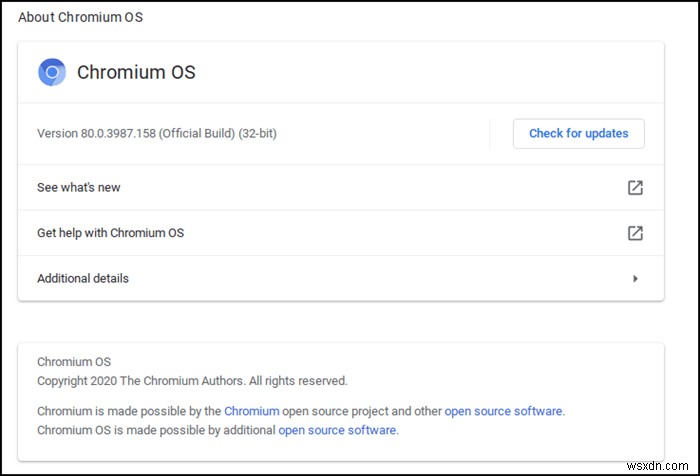
デスクトップは最初の起動後はむき出しになっていますが、デスクトップを右クリックすることで、壁紙を簡単に追加したり、下部パネルの位置を調整したり、下部パネルを自動非表示に設定したりできます。
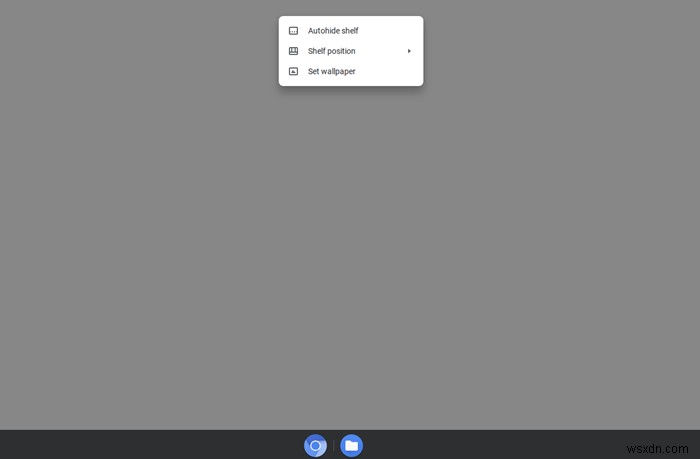
箱から出して、Chromium、Chromium Webストア、ファイルマネージャー、Chromebookリカバリユーティリティ、Pocket Webサイトへのショートカット、AirDroid、カメラアプリ、設定アプリ、およびボイスマネージャーによる参照が用意されています。
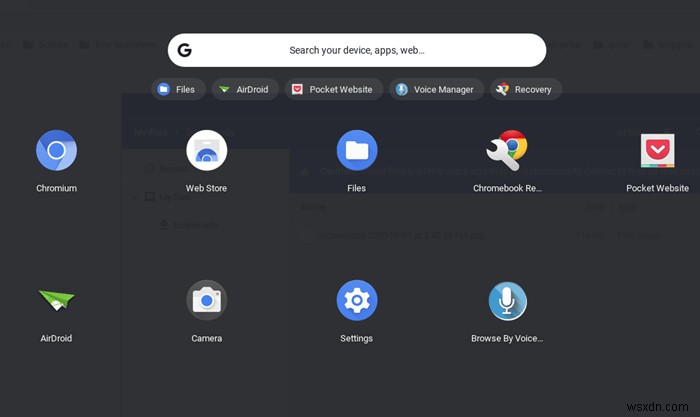
パネルの右下隅にあるWi-Fiアイコンのある領域をクリックすると、Wi-Fi設定の調整、サインアウト、デバイスの電源オフ、Bluetoothのオンとオフの切り替えなどを行うことができます。 、通知のオンとオフを切り替え、デバイスをロックし、デバイスの音量を調整し、デバイスの明るさのレベルを調整します。
最後の言葉
全体として、FydeOSは、軽いブラウジングの目的で使用する予定のRaspberryPiの確実なオプションです。 Chromebookほど高速ではありませんが、確実に低コストで仕事をこなすことができます。これは、積極的に保守されている数少ない既存のChromiumフォークの1つでもあります。 Chromium OSフォークを試してみて、Raspberry Pi 3/4を持っているなら、FydeOSは間違いなく一見の価値があります。
または、ChromebookにインストールできるLinuxディストリビューションであるGalliumOSを試すこともできます。
-
Windows 11 のインストール方法
最近、新しい Windows 11 が多くのニュースを生み出しているため、待望の新しい OS を Microsoft から入手する方法を誰もが検討し始めています。そこにある情報は最初は混乱するかもしれませんが、私たちがすべての調査を行っているので心配する必要はありません。インストールを開始する前に、いくつかの重要な線を引きたいと思います。ただし、考慮すべき点がいくつかあるためです。 Windows 11 の基本要件 まず、デバイスが新しい OS バージョンと互換性があることを確認する必要があります。 2点目は、設置工程をどのような形にするかです。つまり、単にアップグレードを行うか、Windo
-
Raspberry Pi に OS をインストールする方法
使用する Raspberry Pi モデルはいくつかありますが、Raspberry Pi 3 Model B+ は、最新かつ最速で、初心者にとって最も使いやすいモデルです。 Raspberry Pi 3 Model B+ には、Wi-Fi と Bluetooth が既にインストールされているため、初期セットアップ以外に、追加のドライバーや Linux 依存関係をインストールする必要はありません。 Raspberry Pi Zero と Zero W は小型で消費電力も少ないですが、ポータブル プロジェクトにより適しています。一般に、Raspberry Pi 3 を使用して開始し、Raspber
